آیا اغلب در هنگام کار با گوگل کروم با پیام Your Connection Is Not Private و یا با اخطار Not Secure در نوار آدرس گوگل کروم مواجهه می شوید؟ شما همیشه باید به این دسته از پیام ها اعتماد کنید و فرض را بر آن بگیرید که برای محافظت از شما در برابر وبسایتهای ناقص این اخطار داده می شود. با این حال، گاهی اوقات هم نیز علاوه بر خطر، ممکن است که این اخطار ها یک مشکل از طرف کروم شما باشد که در چنین مواردی، قبل از اینکه به خطای SSL ادامه دهید باید مشکل خود را برطرف کنید.
SSL مخفف Secure Socket Layer، یک پروتکل امنیتی شناخته شده جهانی است که مسئول تضمین امنیت وب سایت هایی است که شما در اینترنت از آن ها بازدید می کنید. از طریق SSL است که داده های تبادل شده بین وب سرور و مرورگر اینترنت شما رمزگذاری می شوند. به یاد داشته باشید که خطاهای گواهی بر SSL دارای کدهای خطایی منحصر بفرد با معانی مختلف می باشند. در این مطلب سلام دنیا، ما به آموزش رفع خطای Security Certification در گوگل کروم؛ برطرف کردن مشکل Certificate در مرورگر Chrome؛ رفع ارور Security Certification؛ معنای کد های خطا و عواملی که باعث ایجاد آن ها می شوند پرداخته ایم. با ما همراه باشید.
نحوه رفع خطای Security Certification در گوگل کروم
1. نحوه رفع خطای Security Certification در گوگل کروم از طریق تغییر دادن تاریخ و ساعت کامپیوتر
اگر تنظیمات زمان و تاریخ رایانه شما نادرست باشد، کدهای خطای SSL آورده شده در ادامه مطلب ممکن است در مرورگر صفحات وب در کروم شما نشان داده شوند.
- Net ::ERR_CERT_DATE_INVALID
- NET ::ERR_CERT_AUTHORITY_INVALID
حتما بخوانید: غیر فعال کردن ابزار گزارشگر (software reporter tool) گوگل کروم
یکی از راه های رفع این خطا و جلوگیری از وقوع آن در آینده این می باشد که کامپیوتر خود را به گونه ای پیکربندی کنید که تنظیمات تاریخ و زمان به طور خودکار برای شما به روز رسانی شوند.
- برای کاربران ویندوز: برنامه تنظیمات را باز کرده و به Time & Language > Date & time بروید. سپس گزینههای Set date and time automatically و Set time zone automatically را انتخاب کنید.
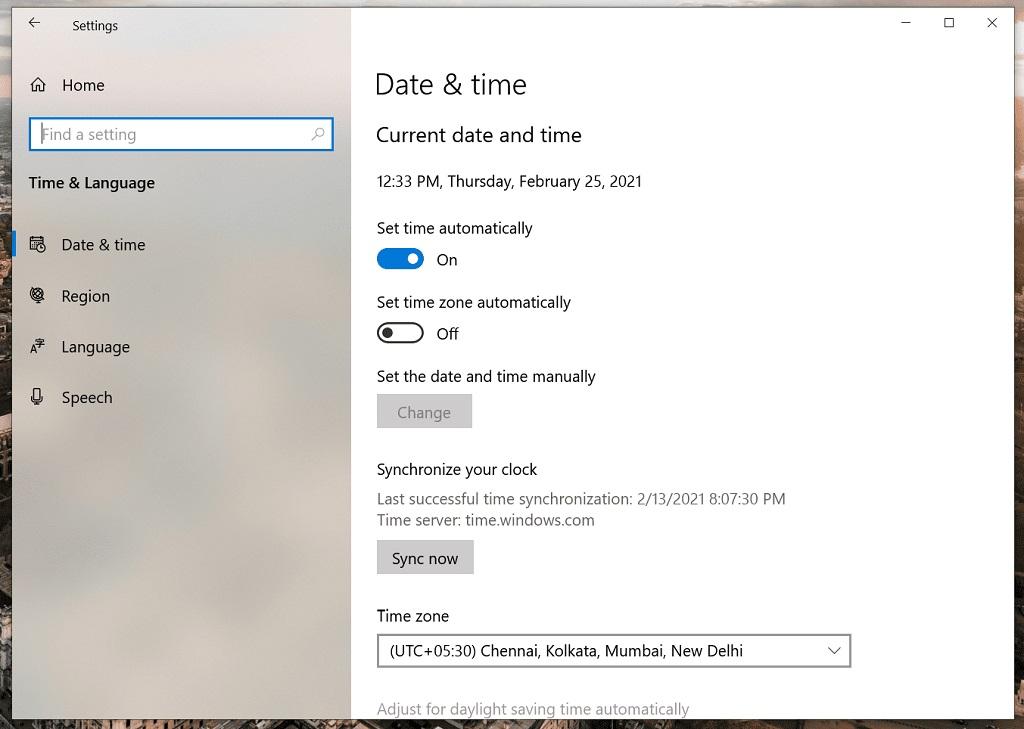
- برای کاربران مک: برای ایجاد تغییرات - در گوشه سمت چپ پایین - به System Preferences > Date & Time > confirm identity بروید و گزینه Set date and time automatically را فعال کنید.
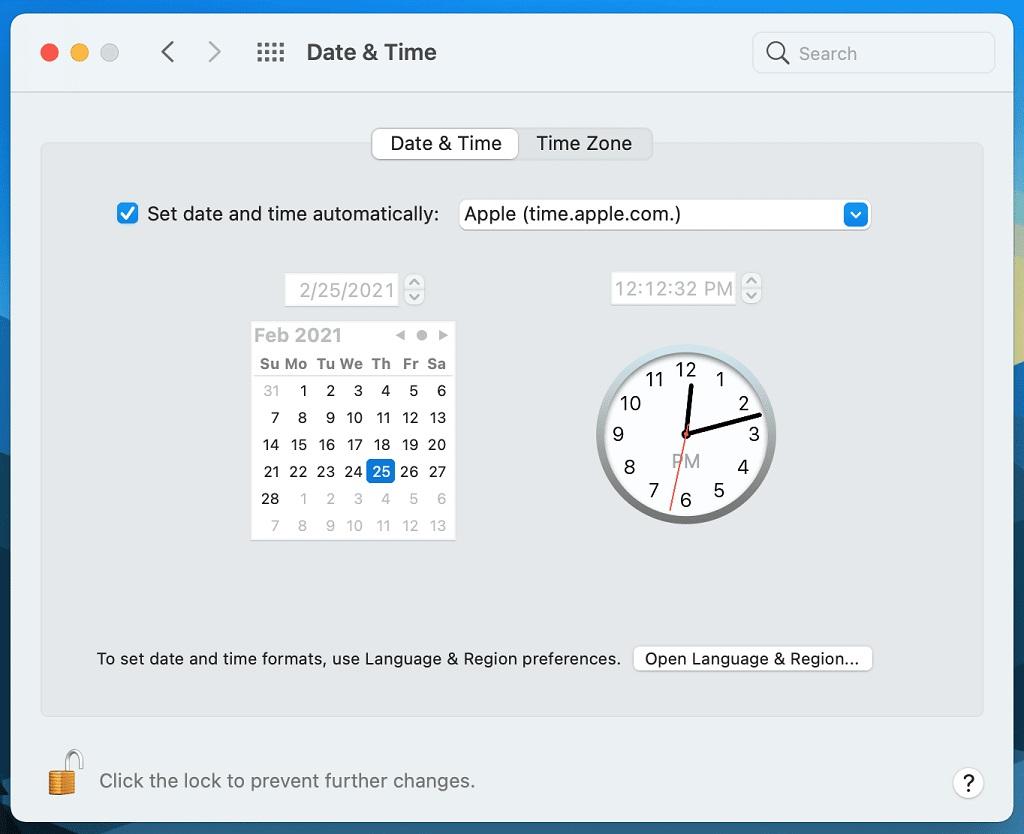
2. نحوه رفع خطای Security Certification در گوگل کروم از طریق پاک کردن حافظه پنهان SSL STATE
مراحل زیر را دنبال کنید تا بتوایند کش SSL STATE را از منوی Internet Properties پاک کنید.
- مرحله 1: کلیدهای ترکیبی Windows + R را فشار دهید و سپس عبارت inetcpl.cpl را تایپ کرده و Enter را فشار دهید تا Internet Properties برای شما باز شود.
- مرحله 2: به تب Content بروید و بر روی گزینه Clear SSL State کلیک کنید.
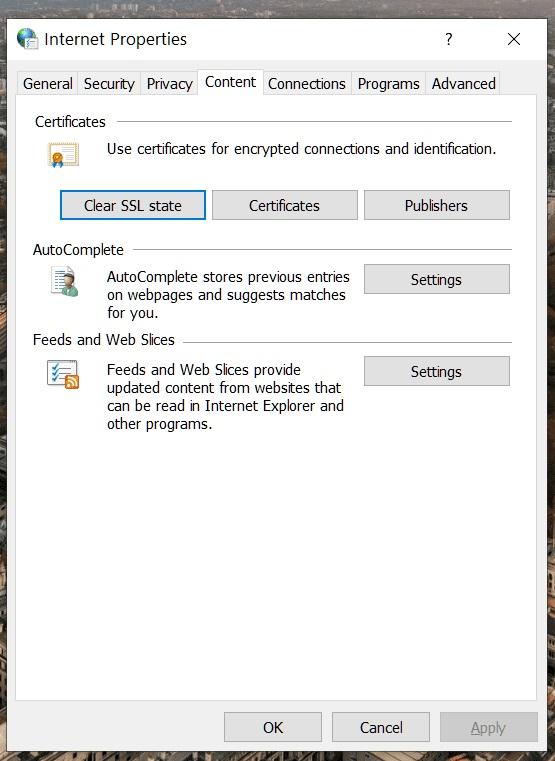
- مرحله 3: همه ی پنچره های موجود را ببندید و کامپیوتر خود را مجددا راه اندازی کنید تا تغییرات برای شما ذخیره شوند.
حتما بخوانید: آموزش حل مشکل باز نشدن لینک سایت ها در گوگل کروم با 6 روش
3. نحوه رفع خطای Security Certification در گوگل کروم از طریق پاک کردن حافظه پنهان و کوکی ها
حافظه پنهان مشکل دار می تواند روز شما را حسابی خراب کند. تقریباً همیشه پاک کردن کش عملی کاملاً بی خطر محسوب می شود، پس بنابراین دلیلی برای امتحان نکردن آن وجود ندارد. امکان اینکه زیاد بودن دادههای مرورگر در گوگل کروم باعث خطای SSL شوند زیاد می باشد.
- مرحله 1: گوگل کروم خود را باز کنید و بر روی منوی سه نقطه در بالای آن ضربه بزنید.
- مرحله 2: به More tools > Clear browsing data بروید.
- مرحله 3: از منوی زیر به Advanced رفته و فایل های Cache and Cookies را برای حذف انتخاب کنید. بعد از این کار مرورگر خود را مجدداً راه اندازی کرده و سپس بررسی کنید که آیا مشکلات مربوط به خطای گواهی امنیتی کرئم برطرف شده اند یا خیر.
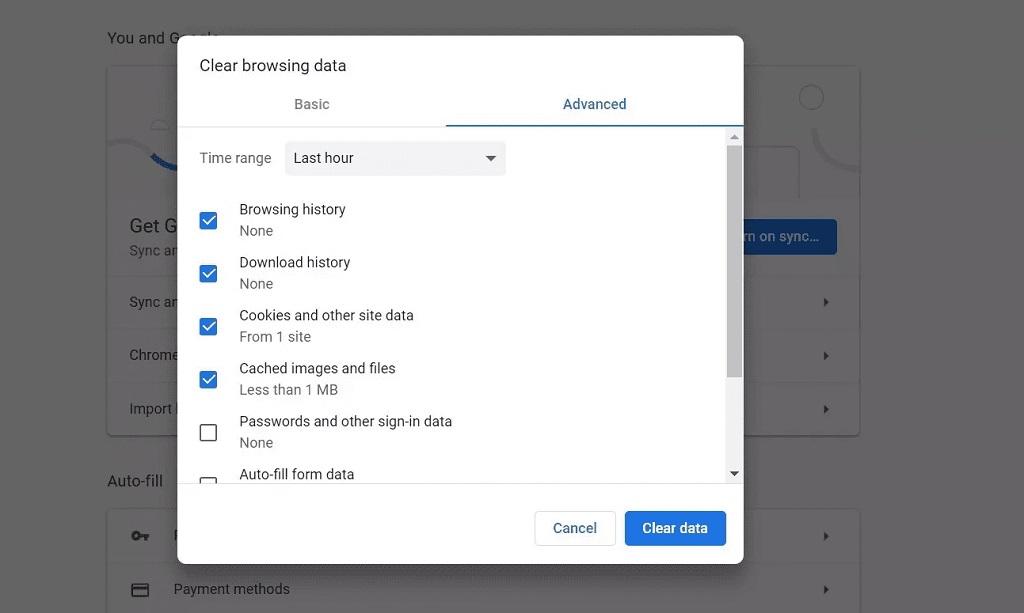
4. نحوه رفع خطای Security Certification در گوگل کروم از طریق غیرفعال کردن افزونه های کروم
برنامه های افزودنی نقشی حیاتی در اکوسیستم کروم دارند. با استفاده از برنامههای افزودنی، میتوان ویژگیهای بیشتری را به رابط اصلی و عملکرد کروم اضافه کرد. با این وجود باز هم برخی از آن ها می توانند با کروم ناسازگاری هایی را به وجود بیاورند و برای شما باعث مشکل شوند. اگر که دهها افزونه کروم را نصب کرده باشید، تشخیص اینکه کدام یک از آنها باعث ایجاد مشکل شده است، برای شما دشوار می شود. به همین دلیل، سادهترین راهحل برای شما این است که همه برنامههای افزودنی را غیرفعال کرده و سپس فقط آنهایی را که نیاز دارید یکی یکی فعال کنید.
حتما بخوانید: دانلود بهترین افزونه های گوگل کروم برای نویسندگان با لینک مستقیم
- مرحله 1: گوگل کروم خود را باز کنید و بر روی منوی سه نقطه در بالای آن ضربه بزنید.
- مرحله 2: به More tools > Extensions بروید.
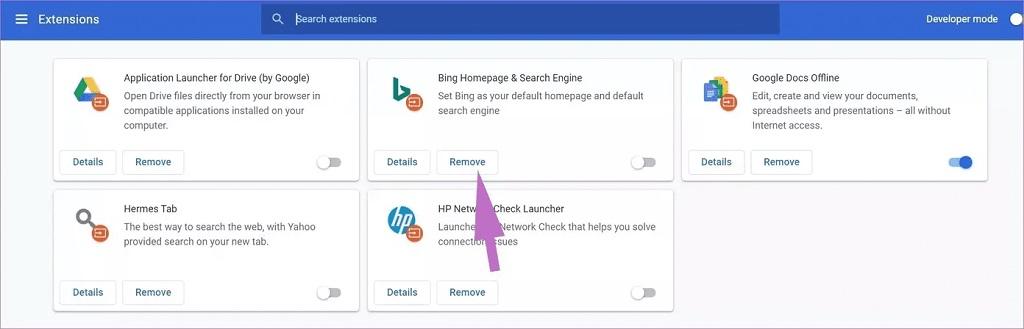
- مرحله 3: منوی Extension را باز کنید. بر روی گزینه Remove کلیک کنید و افزونه های کروم خود را حذف کنید.
5. نحوه رفع خطای Security Certification در گوگل کروم از طریق استفاده از INCOGNITO MODE
غیرفعال کردن همه افزونههای کروم راهحلی منطقی برای اکثر افراد نیست، چرا که این کار می تواند استفاده روزمره آن ها را مختل کند. در ازای این کار شما میتوانید حالت ناشناس کروم یا همان INCOGNITO MODE را برای مرور وب خود انتخاب کنید، چرا که همه برنامههای افزودنی کروم در این حالت را به طور موقت غیرفعال می شوند. این کار می تواند به تعیین اینکه آیا افزونه های مخرب مسئول خطاهای امنیتی در کروم می باشند یا نه، کمک کند. بر روی نماد منوی سه نقطه در گوشه سمت راست بالا ضربه زده و پنجره New Incognito را انتخاب کنید. اگر در هنگام مرور وبسایت(های) آسیبدیده در یک پنجره ناشناس، خطاهای گواهی امنیتی SSL را در کروم دریافت نکردید، بدانید که مشکل از افزونه های شما می باشد. در چنین مواقعی می توانید از ترفند بالا استفاده کرده و مشکل را برطرف کنید.
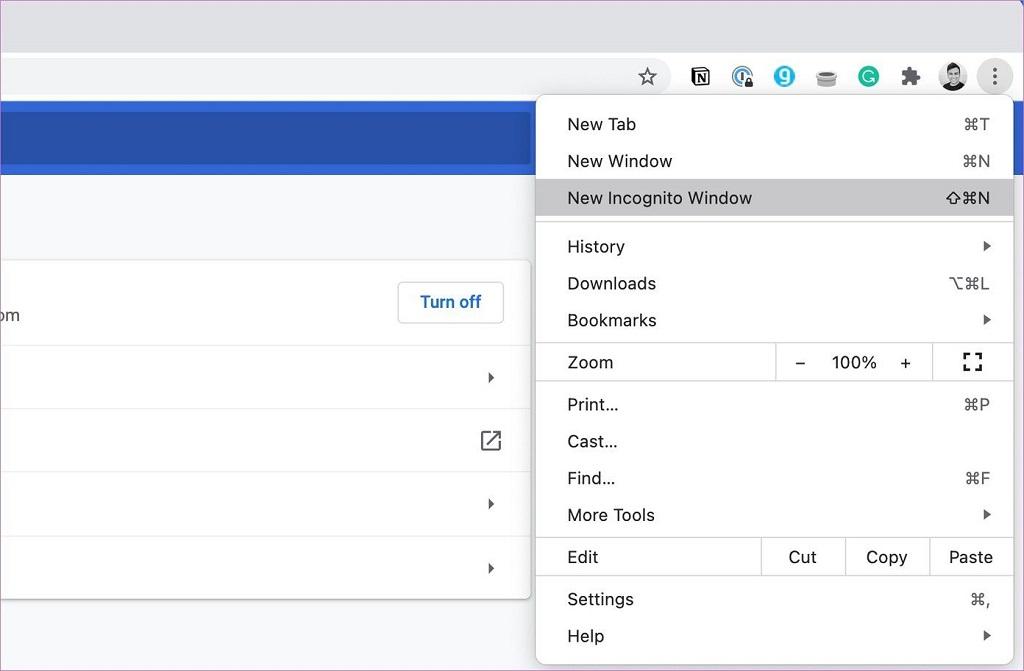
6. نحوه رفع خطای Security Certification در گوگل کروم از طریق بازنشانی همه تنظیمات کروم
ریست کردن همه تنظیمات کروم می تواند عملی کمک کننده باشد، چرا که مواقعی وجود دارد که دستکاری تنظیمات اشتباه - به خصوص اگر ویژگی های بتا را فعال کنید - در نهایت باعث بروز مشکلاتی در کروم می شود. با بازنشانی کروم میتوانید همه این موارد را برطرف کنید.
حتما بخوانید: رفع مشکل کند شدن گوگل کروم در مک و بالا بردن سرعت کروم در MAC
- مرحله 1: کروم را راه اندازی کرده و سپس تنظیمات آن را باز کنید.
- مرحله 2: به پایین رفته و بر روی گزینه Advanced کلیک کنید تا همه تنظیمات برای شما باز شوند.
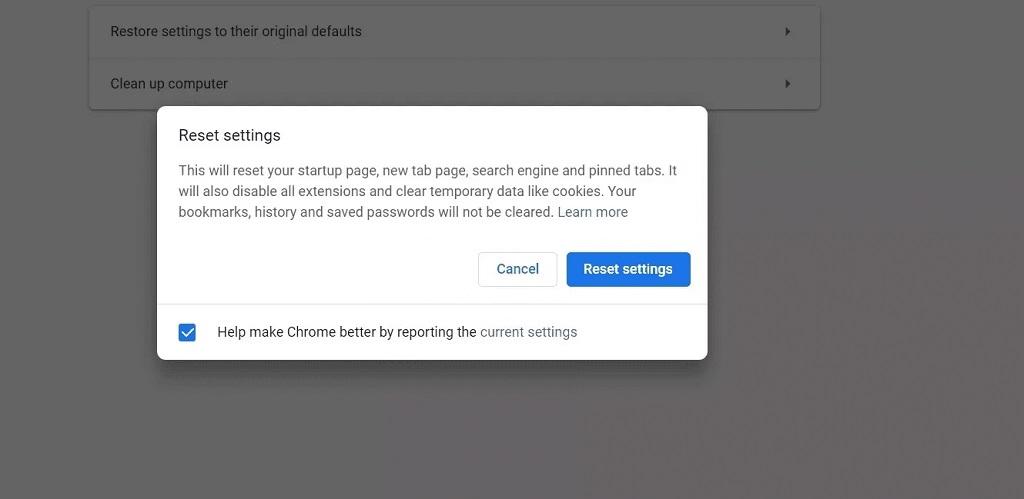
- مرحله 3: به قسمت Reset and clean up بروید و بر روی گزینه Restore settings to their original defaults کلیک کنید. با این کار پنجره ای با یک اخطار برای شما باز می شود که می گوید ویندوز تمام تنظیمات کروم را بازنشانی می کند. برای ادامه، فقط بر روی گزینه Reset settings کلیک کنید. به یاد داشته باشید که با این کار همه برنامه های افزودنی شما غیرفعال، داده های موقت و همه کوکی ها هم نیز پاک می شوند. با این حال، بر روی بوکمارک ها، تاریخچه و رمزهای عبور ذخیرهشده تأثیری نمی گذارد.
7. نحوه رفع خطای Security Certification در گوگل کروم از طریق استفاده از MALWARE SCANNER کروم
امکان اینکه سیستم شما بدافزاری را درون خود داشته باشد که با کروم تداخلی را ایجاد کند - اگر هیچ یک از ترفندهای بالا جواب نداد - وجود دارد. اصلا نگران نباشید، چرا که گوگل در خود یک اسکنر ضد بدافزار را جا داده است که می تواند رایانه شما را اسکن و هر مشکلی را پیدا کند.
حتما بخوانید: کاهش مصرف باتری و حافظه زمان کار با گوگل کروم
- مرحله 1: کروم را باز کرده و به تنظیمات آن بروید.
- مرحله 2: به پایین رفته و بر روی گزینه Advanced کلیک کنید تا همه تنظیمات برای شما باز شوند.
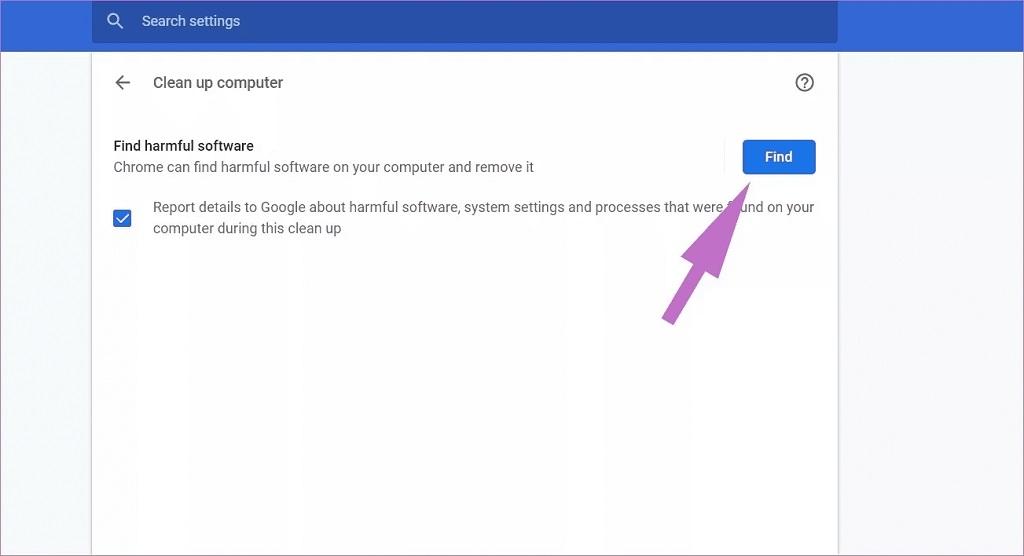
- مرحله 3: به قسمت Reset and clean up بروید و بر روی Clean up computer کلیک کنید. با این کار پنجره ای باز می شود که در آن می توانید اسکن بدافزار کروم را اجرا کنید. برای این کار دکمه Find را انتخاب کرده تا اسکن برای شما شروع شود.
8. نحوه رفع خطای Security Certification در گوگل کروم از طریق تماس با مدیر وب سایت
سازندگان وب سایت باید گواهینامه های SSL را به صورت دوره ای بررسی کنند. اگر گواهینامه SSL یک وب سایت منقضی شود و سرپرست مجوز احراز هویت را تمدید نکند، ممکن است با خطاهای امنیتی SSL آورده شده در ادامه مطلب در کروم مواجه شوید.
NET::ERR_CERT_AUTHORITY_INVALID
NET::ERR_CERT_COMMON_NAME_INVALID
NET::ERR_CERT_REVOKED
NET::ERR_CERT_AUTHORITY_INVALID
ERR_SSL_WEAK_EPHEMERAL_DH_KEY
ERR_SSL_VERSION_OR_CIPHER_MISMATCH
اگر به دلیل وجود هر یک از این خطاها نتوانستید از وب سایتی بازدید کنید، با سرپرست وب سایت تماس بگیرید.
سخن آخر
مراحل بالا را طی کنید تا بتوانید خطای صدور گواهینامه امنیتی در گوگل کروم را برطرف کنید. به یاد داشته باشید که خطاهای گواهی بر SSL دارای کدهای خطایی منحصر بفرد با معانی مختلف می باشند. زمان و تاریخ خود را همیشه به روز نگه دارید و از افزونه های مناسب استفاده کنید.
مطالب مرتبط:
فعال و تنظیم میانبر حالت ناشناس در مرورگر کروم
رفع مشکل سرعت پایین دانلود در مرورگر گوگل کروم

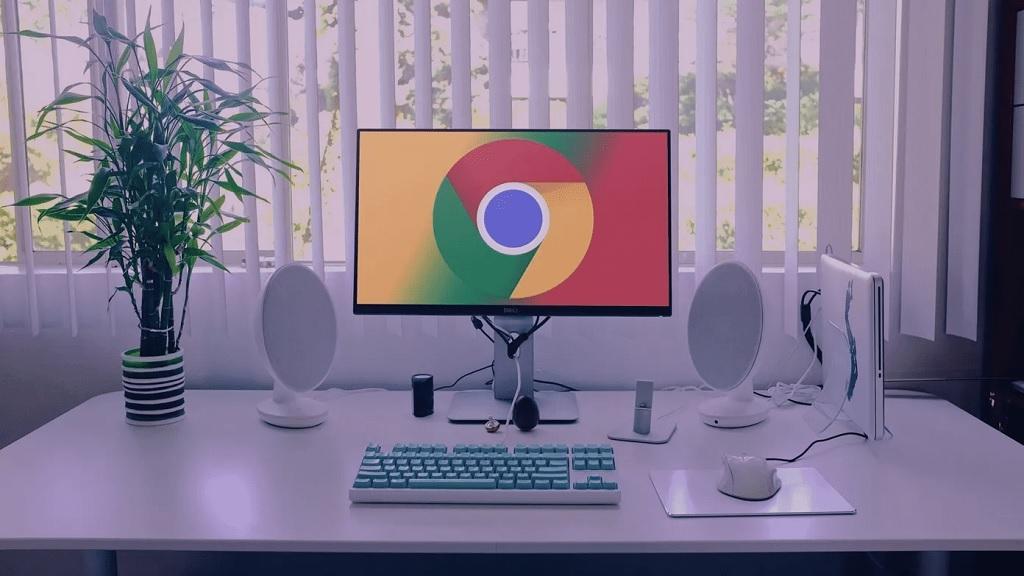
دیدگاه ها